steam想申明库存量,不晓得在哪里去增设,那个出口处是稍稍有点儿深,由此可见毕竟也很单纯,一起来看一看什么样操作方式。操作方式方式01登入steam后,点选街道社区旁的对个人......
2024-02-05 559
很多时候本身安装了打印机,但是无法打印,在打印机和传真里面看不到打印机。这个时候点添加打印机提示:“无法操作完成。打印后台程序服务没有运行”

点击左下角”开始“

点击设置--控制面板

打开控制面板--找到“管理工具”
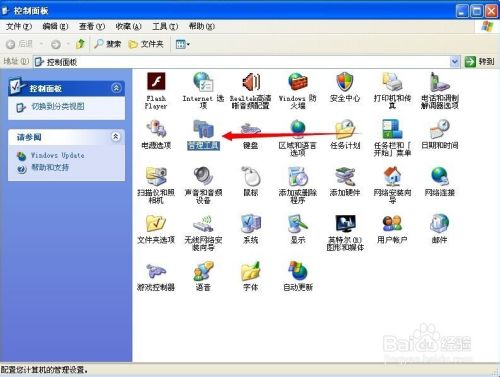
打开管理工具--找到服务--并双击打开

在服务中找到 “Print Spooler”服务,查看器状态。如果 状态非“已启动”(如图),继续下一步

可以采用 双击“Print Spooler”服务,弹出框中点启动

启动完成后如图,则表示启动完成

在控制面板中找到“打印机和传真”。双击打开。可以看到打印机,这是点 添加打印机,也可以弹出添加界面。



以上方法由办公区教程网编辑摘抄自百度经验可供大家参考!
相关文章

steam想申明库存量,不晓得在哪里去增设,那个出口处是稍稍有点儿深,由此可见毕竟也很单纯,一起来看一看什么样操作方式。操作方式方式01登入steam后,点选街道社区旁的对个人......
2024-02-05 559

操作方式方法01【辅助widget】多种辅助工具相连接两个功能键的可同时按【Shift】加此功能键挑选出1、正方形、圆锥选框辅助工具 【M】 2、终端辅助工具 【V】 3、截叶......
2024-02-05 501

操作方式01文档格式难题qq肖像最合适用jpeg文档格式的相片,若是相片有透明化地下通道,能选用png文档格式上载。 02大小不一难题若是相片极重也可能将引致上载失利,检......
2024-02-05 421